(Galaxy) Smart Switch アプリを使用してデータを転送する方法を教えてください。

注:
Smart Switch アプリを初めて使用する場合、利用規約に同意したりいくつかの権限を許可するように求められます。
内容を確認した上で、スムーズに利用するために権限を許可を選択してご利用ください。
Smart Switch でできること
Smart Switch を利用することで、端末間でデータを移行したり、 PC または SD カードにバックアップしそれを端末に復元させたりすることができます。そのためご自身の状況に合わせて最適な方法で操作を行ってください。
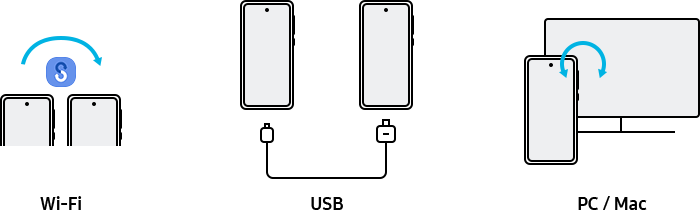
転送可能なデータ
- Android 端末から:連絡先、スケジュール、メッセージ、メモ/ボイスメモ(Galaxy 端末のみ)、写真、動画、音楽、アラーム設定(Galaxy 端末のみ)、通話履歴、ホーム画面/ロック画面イメージ(Galaxy 端末のみ)、 Wi-Fi設定(Galaxy 端末のみ)、ドキュメント、メール設定(Galaxy 端末のみ)、設定(Galaxy 端末のみ)、ダウンロードアプリのインストール、アプリデータ(Galaxy 端末のみ)、ホームレイアウト(Galaxy 端末のみ)。
- iCloud から:連絡先、カレンダー、メモ、写真、動画、ドキュメント (iOS 端末から同期中のデータを iCloud にインポートできます)。
- OTG USBを使用する iOS デバイスから:連絡先、スケジュール、メッセージ、メモ、写真、動画、音楽、ボイスメモ、アラーム設定、通話履歴、ブックマーク、Wi-Fi設定、ドキュメント、アプリリストのおすすめ。
- Windows Mobile デバイス (OS 8.1 または 10 ) から: 連絡先、スケジュール、写真、動画、ドキュメント、音楽。
注意:
- 各メーカーや OS のバージョンによっては、送信が制限されている項目があります。
- DRM(デジタル著作権管理)適用コンテンツは Smart Switch に転送できません。
- データを転送すると、電話機のバッテリー消費が増加します。
- データを転送する前に、デバイスが十分に充電されていることを確認してください。バッテリー残量が少ないと、データ転送が中断される場合があります。
- この機能は、一部の端末またはコンピューターではサポートされていない場合があります。
- 自分が所有するコンテンツ、または転送する権利があるコンテンツのみを転送してください。
Smart Switch アプリと互換性のある USB ケーブルを使用して、データを転送することも可能です。
ステップ 1. 古い端末と新しい端末をUSB ケーブルで接続します。
アプリケーションを選択するポップアップが表示された場合は「SmartSwitch」を選択してください。
ステップ 2. 古いデバイスで 「この端末から送信」を選択し、新しいデバイスで 「この端末で受信」を選択します。
ステップ 3. 古いデバイスで「接続」をタップします。
注:
以下の表示ではなく「ワイヤレス」「ケーブル」を選択する画面が表示されている場合は「ケーブル」を選択してください。
ケーブルが認識しない場合、ケーブルが通信も利用できるか確認してください。
ステップ 4. 新しいデバイスで転送するデータを選択し、「次へ」をタップします。
ステップ 6. 古いデバイスで転送が完了したら、「完了」をタップし、新しいデバイスで転送結果を確認して 「次へ」をタップします。
ステップ 7. 新しいデバイスでも、「完了」をタップします。
注: 一部のアプリは、データ転送とインストールが完了するまで薄く表示され、起動できない場合があります。
外部アクセサリを使用せず、Smart Switch アプリでワイヤレスデータ転送をすることができます。
ステップ 1. 古いデバイスと新しいデバイスの両方で、Smart Switchアプリをタップします。
ステップ 2. 古いデバイスで 「この端末から送信」を選択し、新しいデバイスで 「この端末で受信」を選択します。
ステップ 3. 古いデバイスで 「ワイヤレス」 オプションを選択し、新しいデバイスで古いデバイスのタイプ(例: Galaxy/Android)を選択します。
ステップ 4. 古いデバイスではカメラが開き、QRコードをスキャンし、新しいデバイスでも同様に 「ワイヤレス」を接続方法として選択します。
ステップ 5. 新しいデバイスに表示される QR コードを古いデバイスでスキャンして、ワイヤレスで接続します。
ステップ 6. 古いデバイスが接続されたら、新しいデバイスに転送するデータを選択し、「次へ」をタップします。
ステップ 7. 古いデバイスで転送が完了したら、「完了」をタップし、新しいデバイスで転送結果を確認して 「次へ」をタップします。
ステップ 8. 新しいデバイスでも、「完了」をタップします。
注: 一部のアプリは、データ転送とインストールが完了するまで薄く表示され、起動できない場合があります。
Smart Switch PC プログラムを PC にインストールした後、Galaxy デバイスに接続することで、いつでもデータをバックアップおよび復元できます。
パソコン用の Smart Switch アプリをダウンロードする必要があります。Smart Switch PC用アプリのインストールは下記からダウンロード可能です。
ステップ 1. コンピュータに Smart Switch をダウンロードして起動します。
注: 古いのスマートフォンが Samsung 製のスマートフォンではない場合は、デバイスの製造元が提供するプログラムを使用してデータをコンピュータにバックアップしてください。その後、ステップ 4 に進みます。
ステップ 2. スマートフォンの USB ケーブルを使用して、古いスマートフォンをコンピュータに接続します。
ステップ 3. コンピュータで、画面上の指示に従ってスマートフォンからデータをバックアップします。次に、古いスマートフォンをコンピュータから外します。
ステップ 4. USB ケーブルを使用して新しいスマートフォンをコンピュータに接続します。
ステップ 5. コンピュータで、画面上の指示に従ってデータを新しいスマートフォンに転送します。
PCへのデータのバックアップ、復元に関してはこちらもご参照ください。
注:
- SDカードスロットがない端末の場合は、互換性のある USB ケーブルと SD カードアダプターが必要になります。
- SD カードへのバックアップはバックアップを取るごとに上書きされます。そのため、過去にバックアップを取ったことがあるSDカードの場合、バックアップをとると過去のバックアップがなくなってしまうため注意してください。
- データ転送には時間がかかる場合があるため、スマートフォンが充電されていることを確認してください。
- SD カード自体別途購入する必要があります。
SD カードが SD カードアダプターに挿入されている状態、または SD カードアダプターの USB ケーブルを Galaxy スマートフォンに挿入されている状態で、下記手順にお進みください。
セキュリティフォルダやメッセージアプリが含まれている場合、手順の途中でバックアップ時の注意事項や別途操作を促される場合があります。
その際は画面の指示に従い操作を行ってください。
注:
- SDカードスロットがない端末の場合は、互換性のある USB ケーブルと SD カードアダプターが必要になります。
- Samsungアカウントで暗号化している場合、端末に同じアカウントでサインインしていない場合復元することはできません。
- データ転送には時間がかかる場合があるため、スマートフォンが充電されていることを確認してください。
SD カードが SD カードアダプターに挿入されている状態、または SD カードアダプターの USB ケーブルを Galaxy スマートフォンに挿入されている状態で、下記手順にお進みください。
注:
- Wearableアプリが含まれている場合、時計のバックアップデータは置き換えられます。
- セキュリティフォルダが含まれている場合、ロック解除をするように求められます。
セキュリティを強固にするため「外部ストレージ(SDカード)」「セキュリティフォルダ」を暗号化してバックアップを行い、復元の際に設定した暗号化方法で復元することができます。
暗号化には「Samsungアカウント」「パスワード」「暗号化なし」と設定することができます。(セキュリティフォルダは暗号化なしは選択できません)
パスワードを選択した場合、SmartSwitch で移行する際にセキュリティフォルダや SD カードが含まれていると、旧端末側にパスワードを設定するように画面が切り替わります。移行完了後は新しい端末で設定したパスワードを入力して利用してください。
Samsungアカウントで保護:同一のSamsungアカウントにサインイン済みの端末のみ復元可能
パスワードで保護:アカウント問わず設定したパスワードで復元可能
暗号化なし:制限なく復元可能
- 通話履歴:システムの制約により、下位の OS のバージョンへ移行する場合、通履歴の復元に対応していない場合があります。
- メール設定:システムの制約により、下位の OS のバージョンへ移行する場合、通履歴の復元に対応していない場合があります。
- インターネット設定:送信側と受信側のアプリバージョンが異なる場合、インターネットの設定は復元に対応していない場合があります。
注:
Samsungクラウドを使用して Galaxy デバイスのデータをバックアップおよび復元する方法については、こちらのページを参照してください。
ご協力ありがとうございました。
すべての質問にご回答お願いいたします。


















![[新しいデバイス]](http://images.samsung.com/is/image/samsung/assets/jp/support/mobile-devices/how-to-use-the-smart-switch-app-to-transfer-data-between-galaxy-devices/20251008-29.png?$LazyLoad_Home_PNG$)
![[新しいデバイス]](http://images.samsung.com/is/image/samsung/assets/jp/support/mobile-devices/how-to-use-the-smart-switch-app-to-transfer-data-between-galaxy-devices/20251008-29.png?$684_N_PNG$)














































